Blender ウォッチング
無料の3DCG統合環境「Blender」最新版はスカルプトのブラシがペンの傾きに対応
ジオメトリノードの強化や多様体専用ブーリアンソルバーの追加も
2025年8月25日 15:10
本連載では、無料の高機能3Dモデリングツール「Blender」の使い方や関連情報を幅広くお伝えします。
7月15日(中央ヨーロッパ夏時間)、「Blender 4.5 LTS」が公式リリースされました。
本リリースは、4.x最後のLTS(長期サポート)リリースであり、特にインターフェイスには多くの変更が行われています。
前回の更新以来、すでに二つのバグ修正版(「Blender 4.5.1 LTS」と「Blender 4.5.2 LTS」)が公開されています。合わせて200件ものバグが修正されており、特にCドライブを消す可能性のある非常にヤバい問題の修正がありますので、まだの方は今すぐ更新することをお勧めします。
- 🔗Blender 4.5 LTS — Blender
- https://www.blender.org/download/lts/4-5/
今回はモデリングやジオメトリノード関連の新機能や改善についてご紹介します。
メッシュ編集
グリッドフィルツールが既存の面の置き換えに対応
既存の選択面を、[面]メニューの[グリッドフィル]ツールでグリッドの面に置き換えることができるようになりました。
多様体専用ブーリアンソルバー
ブーリアン演算のソルバー(処理アルゴリズム)に、[多様体]が追加されました。「立方体」や「球」プリミティブのような多様体同士のブーリアン演算であれば、高速かつ堅牢に処理できます。
ここでの多様体は『一つの辺から3つ以上の面が出ていない』、『中に空洞があり閉じている立体』形状だと思ってください。例えばプリミティブの中でも「モンキー」や「グリッド」は多様体ではありません。ただし「平面」のみ例外的に演算に利用可能です。
演算に指定したいずれかの形状が多様体でなければエラーが表示され、ブーリアン処理は実行されません。
スカルプト
ペンタブレットへの対応
一部のスカルプトブラシが傾きに対応、[ブラシ]ドロップダウンの[傾きの強さ]で傾きの影響を指定できます。対象のブラシは[Draw](ドロー)、[Draw Sharp](ドローシャープ)、[Plane](平面)、[Clay Strips](クレイストリップ)です。
他にもペンタブレットによるユーザーインターフェイスの操作が改善、メニューが複数開いたり、ツールチップが表示されないなどのイライラが軽減しました。
ランダムカラー
スカルプト、頂点ペイント、テクスチャペイントモードの[Paint]カタログのブラシに、[色相][彩度][明るさ](メニューでは[値])がランダムに変化する[ランダムカラー]設定が付きました。[ブラシ]ドロップダウンの下の方から設定できます。
ジオメトリノード関連
表示の形状をオブジェクト化
[オブジェクト]メニューまたは[Ctrl]+[A]キーによる[適用]内にある[表示の形状をオブジェクト化]オペレーターは、ジオメトリノードで生成された形状を「新たな」オブジェクトに複製・変換します。
[ポイントにインスタンス作成]などで作成されたインスタンスは、そのまま「オブジェクトインスタンス」(操作用のエンプティと形状のコピー)に変換されますが、[インスタンス実体化]ノードで実体化(必要があれば同じ種類のオブジェクトに変換)すれば、一つの形状に統合できます(グリースペンシルオブジェクトをインスタンスに使用している場合はできない可能性があります)。
現在のジオメトリノードにより生成された形状を別オブジェクトとしてコピーし、編集してバリエーションを付けたり、コピー感をなくすのに適しています。
ファイルインポート系ノードの追加
OBJ/CSV/TXTファイルなどをインポートするノードが追加されました。ファイルをノードエディター上に直接ドラッグ&ドロップすると、対応するノードがエディターに追加されます。
下図のように、それぞれ変換されるタイプに注意が必要です。
文字列フォーマットノード
「パステンプレート」導入に伴い、ジオメトリノードでも文字列のフォーマッティングが可能になりました。文字列内に「{f:##.#}」のように、ソケット名と最大桁数を示す数字または「#」を指定すれば、ソケットの内容が文字列に反映されます。
他にも、グリースペンシルへの対応や、文字列の開始文字や含まれる文字で処理を振り分け可能な[文字列マッチ]ノード、カメラ情報が取得できる[カメラ情報]ノード、ビット単位の演算を行う[ビット演算]ノードなど多数のノードが追加されています。
グリースペンシル
新しいアンチエイリアシング処理
新たに「Super Sampling Anti-Aliasing(SSAA)」メソッドが追加、さらに従来の「Subpixel Morphological Anti-Aliasing(SMAA)」メソッドは、ビューポート用とレンダリング用にしきい値を個別に設定できるようになりました。
アンチエイリアシング設定は[レンダー]プロパティの[グリースペンシル]パネルにあります。2つは併用可能ですが、ぼかしが強く効きすぎることがあります。
SSAAのサンプル数は上げすぎると時間がかかるので、バランスのいい設定を見つけてください。
前回採り上げるのを忘れていましたが、v4.5でレンダースロットに追加された「レンダリング済みスロット」と「最後にレンダリングしたスロット」を示すアイコン表示が比較に便利です。
ビデオシーケンスエディター
タイムラインがデフォルトでスナップ有効になり、プレビューがHDR対応に。他にも高速化や冗長なツールや処理の削除、積年の不具合の修正が行われています。


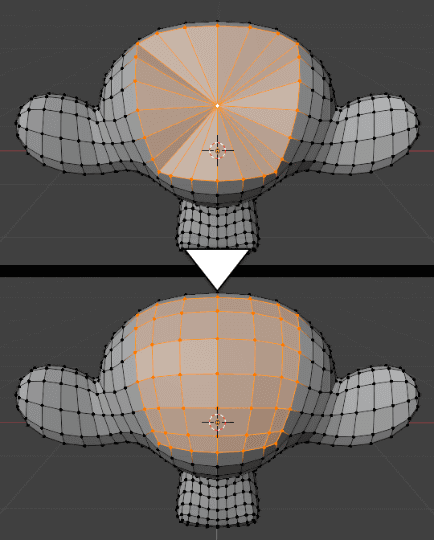
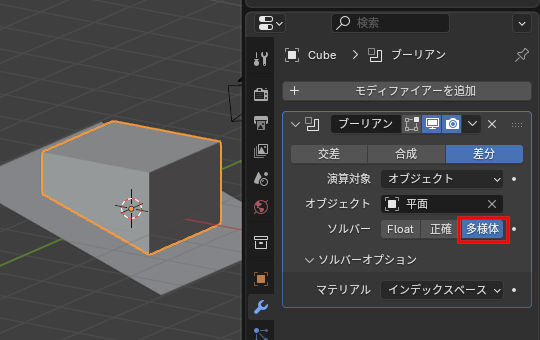
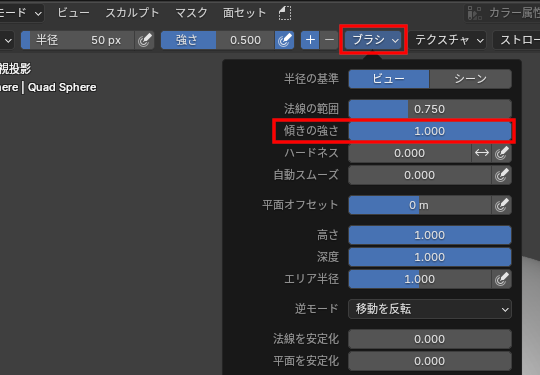
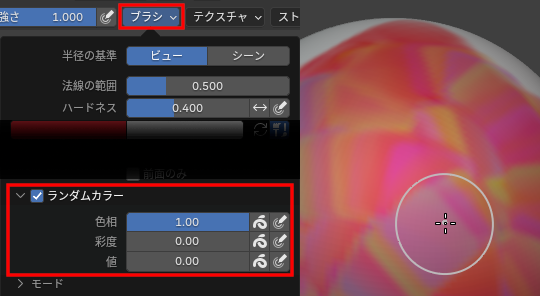
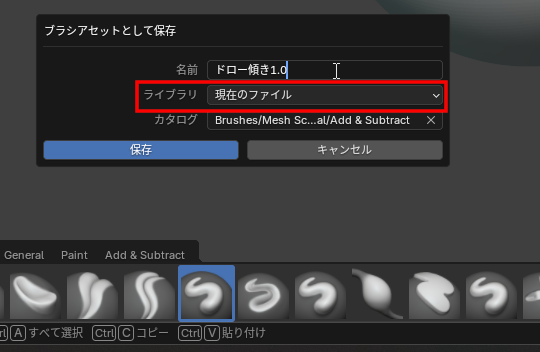

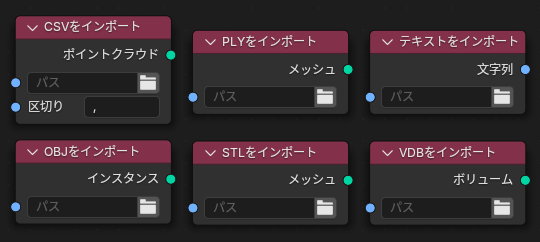
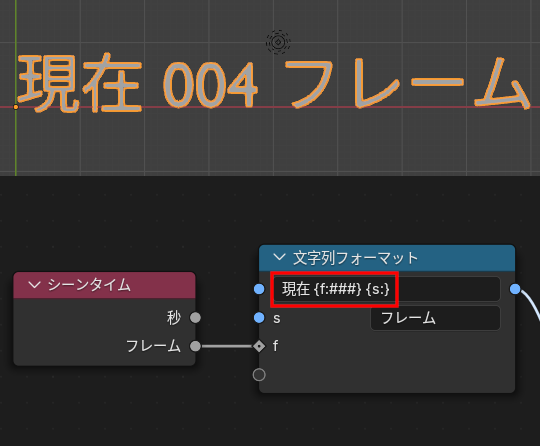
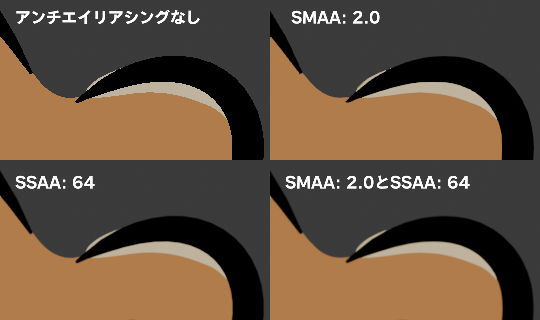
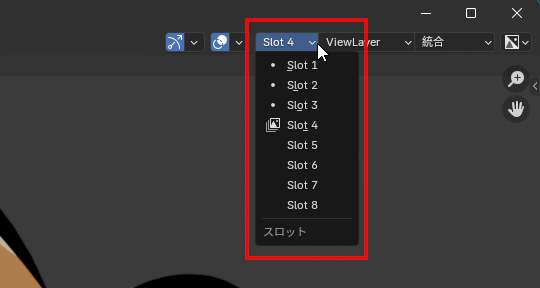















![【Amazon.co.jp限定】1冊ですべて身につくHTML & CSSとWebデザイン入門講座[第2版] (特典:「Webデザイナーのポートフォリオの作り方入門講座」データ配信) 製品画像:4位](https://m.media-amazon.com/images/I/51skMJ-OVcL._SL160_.jpg)





